linqpad是一款轻量级但功能强大的开发工具,适合快速测试c#代码、linq查询或直接执行sql。1. 安装简单,访问官网下载对应版本,双击安装即可;2. 界面简洁,支持多种数据库连接,如sql server、postgresql等;3. 免费版缺少intellisense、保存查询等功能,付费版则提供完整支持,包括调试、多连接管理与结果导出;4. 连接数据库时选择相应选项卡,输入服务器信息并测试连接成功后即可使用schema explorer拖拽表名生成查询;5. 支持引用外部程序集与nuget包,切换语言模式,创建“my extensions”文件,掌握常用快捷键,以及实现结果可视化。linqpad极大提升了开发效率,是开发者不可或缺的利器。
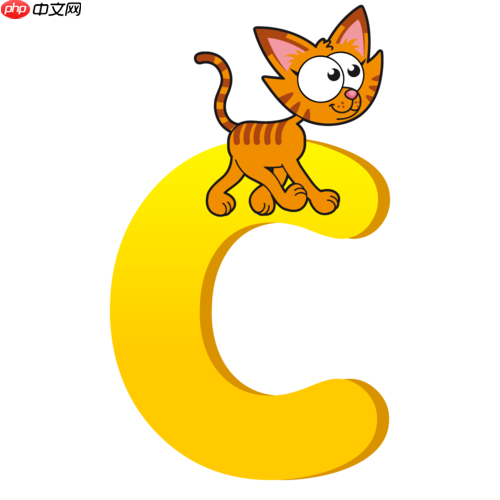
LINQPad,这东西简直是开发者手边的瑞士军刀,一个轻量级但功能强大的工具,让你无需启动庞大的IDE就能快速测试C#代码、LINQ查询或者直接执行SQL。它省去了项目创建、编译的繁琐步骤,尤其适合验证小段代码逻辑、探索数据模型或调试复杂的LINQ表达式。
安装LINQPad的过程简单到令人发指。你只需要访问其官方网站(linqpad.net),找到下载页面。通常会有好几个版本可供选择,比如.NET 6/7/8版,或者针对特定.NET Framework的版本。根据你机器上安装的.NET运行时选择一个合适的下载链接,通常是那个.exe安装包。
下载完成后,双击运行安装程序。你会发现它几乎没有复杂的选项,一路“下一步”、“同意协议”然后“安装”即可。整个过程非常迅速,占用空间也不大。我个人觉得,这种无脑安装体验,本身就是它受欢迎的原因之一。
装完后,第一次打开,你会发现界面出奇的简洁:一个大的查询编辑区域,下面是结果输出区,左侧有个“我的查询”面板,右侧是“Schema Explorer”和“属性”面板。默认情况下,它会以C#表达式模式启动,你可以直接输入 1 + 1 然后按F5运行,看看结果是不是 2。
接下来,最关键的一步就是连接数据源。点击左上角的“添加连接”按钮,你会看到各种数据库和ORM框架的选项,比如SQL Server、SQLite、PostgreSQL,甚至还有Entity Framework、LINQ to SQL等。选择你需要的类型,填入连接字符串或数据库服务器信息,测试一下连接,如果成功,你的数据库表和视图就会显示在右侧的Schema Explorer里了。
老实说,如果只是偶尔玩玩,免费版凑合,但如果你想把它当成主力工具,那开发者许可证(付费版)几乎是必选项。我个人觉得,免费版就像是给你尝个鲜,让你知道这东西有多好用,但它会故意“缺失”一些核心功能,让你用起来总觉得少了点什么。
免费版能让你执行基本的C#、LINQ和SQL查询,也能连接数据库。但它没有IntelliSense(代码自动完成),这在写稍微复杂一点的查询时简直是噩梦。想象一下,你得记住所有表名、列名,或者不停地去Schema Explorer里拖拽,效率大打折扣。此外,免费版也无法保存查询,你每次关闭LINQPad,之前写的东西就没了,这简直反人类。
而付费版则解锁了全部功能:
所以,如果你只是想快速验证一个C#语法点,免费版够用。但如果你需要频繁地与数据库交互,探索数据,或者调试复杂的业务逻辑,付费版绝对物超所值。这笔投入能省下你大量的时间和精力。
连接数据库是LINQPad最常用的场景之一,也是它发挥最大价值的地方。步骤其实很简单,但有一些小细节值得注意。
当你点击“添加连接”后,会弹出一个对话框。这里有几个选项卡,最常用的是“LINQ to SQL / Entity Framework”和“SQL Server”。
对于SQL Server(或其他关系型数据库,如MySQL/PostgreSQL):
. 或 localhost\SQLEXPRESS)。对于Entity Framework / LINQ to SQL:
DbContext或DataContext。后者对于测试你项目中定义的LINQ查询非常有用。连接成功后,你就可以开始写查询了。你可以直接从Schema Explorer里拖拽表名到查询区域,LINQPad会自动生成一个基础的from语句。
例如,如果你连接了一个包含Products表的数据库,你可以这样写一个LINQ查询:
from p in Products
where p.Price > 100 && p.Category == "Electronics"
orderby p.Name
select new { p.Name, p.Price, p.Category }写完后,按F5运行。结果会显示在下方的结果面板。LINQPad最棒的一点是,你可以随时切换到“SQL”选项卡,查看你的LINQ查询被翻译成了什么样的SQL语句,这对于优化查询性能和理解ORM的工作方式非常有帮助。
还有一个神器方法是Dump()。在任何表达式后面加上.Dump(),LINQPad就会把这个表达式的结果以一种非常友好的、可展开的树形结构显示出来,非常适合检查复杂对象的内容。比如:
(from p in Products select p).Take(5).Dump(); // 显示前5个产品对象
甚至你可以在代码的任何地方使用"Hello World".Dump();来快速输出调试信息。
LINQPad远不止一个简单的查询工具,它还隐藏着不少能极大提升你开发效率的“彩蛋”功能。
1. 引用外部程序集与NuGet包: 有时候你的查询可能需要用到自己项目中的某个工具类,或者某个特定的第三方库。LINQPad允许你很方便地引用外部DLL文件或NuGet包。
2. 语言模式的灵活切换: 在查询窗口的左上角,你可以看到一个下拉菜单,默认是“C# Expression”。这里有几种模式:
if/else, for等)。Main方法,甚至定义多个类。这对于模拟一个小型应用程序的逻辑非常有用。我通常会在“C# Statements”和“C# Program”之间切换,前者应对大部分场景,后者则用于需要更复杂结构的时候。
3. “My Extensions”文件:
LINQPad允许你创建一个特殊的My Extensions.linq文件。这个文件里定义的任何方法或类,都会在每次启动LINQPad时自动加载,并且在所有查询中都可用。这对于你经常使用的一些辅助方法、扩展方法或者常量定义非常方便。你可以把一些常用的Dump辅助方法、日期格式化函数等放在这里。
4. 快捷键: 掌握一些常用快捷键能大幅提升效率。
5. 结果可视化: LINQPad不仅仅是输出文本。对于一些特殊类型的数据,比如HTML字符串,它能直接在结果面板中渲染出HTML页面。对于图片字节数组,它也能直接显示图片。这对于测试Web内容或者图片处理逻辑非常方便。
总的来说,LINQPad是一个被低估的工具,它的强大之处在于能够让你快速迭代和验证想法,而无需被IDE的复杂性所束缚。一旦你习惯了它的工作流,你会发现它在日常开发和调试中,几乎是不可或缺的。
以上就是LINQPad安装与配置指南的详细内容,更多请关注php中文网其它相关文章!

每个人都需要一台速度更快、更稳定的 PC。随着时间的推移,垃圾文件、旧注册表数据和不必要的后台进程会占用资源并降低性能。幸运的是,许多工具可以让 Windows 保持平稳运行。

Copyright 2014-2025 https://www.php.cn/ All Rights Reserved | php.cn | 湘ICP备2023035733号